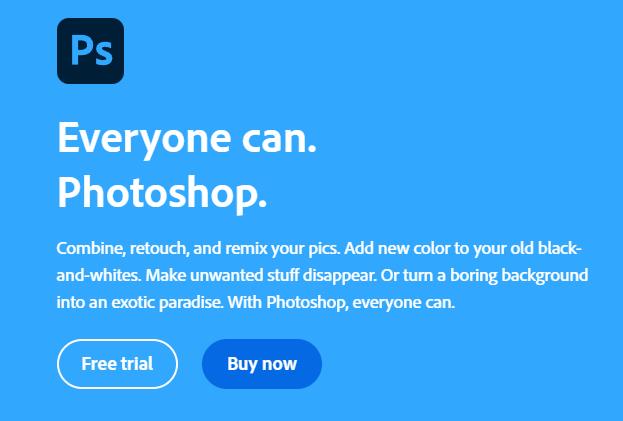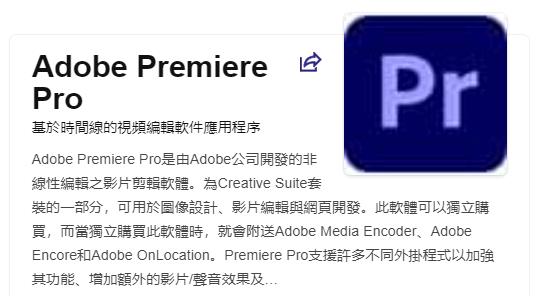TrueCrypt是一款功能强大的磁盘加密软件,它可以让你在电脑上创建一个安全的加密空间,以保护你的重要文件不被他人访问。下面是关于TrueCrypt的详细教程:

最佳教程推荐
3、加密工具TrueCrypt的安装步骤和使用方法 - 茹莱神兽
下载地址
腾讯提供的下载地址:https://pc.qq.com/detail/0/detail_2300.html
zol提供的下载地址:https://app.zol.com.cn/pc/309909.html
文字教学
1. 下载TrueCrypt:首先,你需要从官方网站下载TrueCrypt的安装文件。你可以选择最新版本或者其他版本,根据你的需求进行选择。
2. 安装TrueCrypt:双击安装文件,然后按照安装向导的指示进行安装。你可以选择默认的安装选项,或者根据自己的需求进行自定义设置。
3. 创建加密容器:安装完成后,打开TrueCrypt软件。在主界面上,点击"Create Volume"按钮来创建一个加密容器。这个容器就是你用来存放加密文件的地方。
4. 选择容器类型:在创建容器的向导中,你可以选择创建一个文件容器或者一个分区/整个磁盘的加密容器。根据你的需求选择相应的选项。
5. 设置容器属性:在容器设置界面上,你需要选择容器的位置和大小。你可以选择一个已有的文件或者文件夹作为容器,也可以创建一个新的容器文件。然后,设置容器的大小,根据你的需要进行调整。
6. 设置加密算法和密码:接下来,你需要选择加密算法和设置密码。TrueCrypt支持多种加密算法,如AES、Serpent、Twofish等。选择一个你喜欢的算法,然后设置一个强密码来保护你的容器。
7. 完成容器创建:在最后的设置界面上,你可以选择格式化容器,以便开始使用。点击"Format"按钮,等待格式化过程完成。
8. 挂载加密容器:容器创建完成后,你可以在TrueCrypt主界面上选择一个空的驱动器号码,然后点击"Select File"按钮,选择你刚刚创建的容器文件。点击"Mount"按钮,输入你之前设置的密码,然后点击"OK"按钮。加密容器将会被挂载到你选择的驱动器号码上。
9. 使用加密容器:一旦容器被挂载,你可以像使用一个普通的磁盘驱动器一样使用它。你可以在容器中创建、复制、移动和删除文件,就像在一个普通的文件夹中一样。
10. 卸载加密容器:当你不再需要使用加密容器时,你可以在TrueCrypt主界面上选择挂载的驱动器号码,然后点击"Unmount"按钮,以卸载容器。
TrueCrypt是一款非常强大和安全的文件加密软件,它可以帮助你保护你的敏感文件和个人信息。通过遵循上述教程,你可以轻松地开始使用TrueCrypt来加密和保护你的文件。记住要选择一个强密码,并定期备份你的加密容器,以确保你的文件安全。